قرار دادن محتوای دلخواه در ابزارک وردپرس با ویرایشگر کلاسیک
- افزونه وردپرس
- بروزرسانی شده در
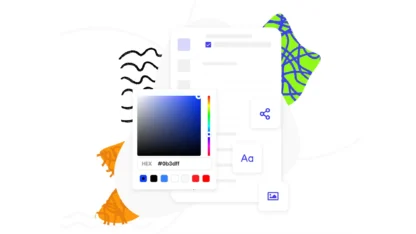
در وردپرس هنگامیکه میخواهید محتوایی در سایدبار خود اضافه کنید در بخش ابزارک متن (متن دلخواه یا HTML) میتوانید محتوا ساده بدون نگارش ایجاد کنید. در اینجا شما میتوانید درواقع با استفاده از تگهای HTML میتوانید تغییرات و یا فاصله در متن ایجاد کنید. در این قسمت امکان اینکه شما یک استایل دلخواه به متن خود دهید وجود ندارد ولی توسعهدهندگان وردپرس این قابلیت را نیز برای شما فراهم کردهاند تا بتوانید این بخش را بهدلخواه سفارشی کنید.
در سیستم مدیریت محتوای قدرتمند وردپرس شما میتوانید توسط کد نویسی و یا پلاگینهای حرفهای و رایگان قابلیتهای دلخواه را به سایتتان اضافه کنید. امروز در میهن وردپرس قصد داریم روش درج ویرایشگر دیداری در ابزارک را با استفاده از یک روش بسیار ساده به شما کاربران عزیز آموزش دهیم. اگر شما قصد دارید که نوشتههایتان در این قسمت فرم خاصی داشته باشد پس باید حتماً از این روش استفاده کنید و به آنها استایل دلخواه خود را دهید.
روشی که در اینجا به شما معرفی میکنیم میتواند امکانات زیادی به این بخش از سایت شما اضافه کند و عملکرد این بخش از وردپرس شما را بالا ببرد.
آنچه در این مقاله میخوانید
معرفی ویژگیهای افزونه Black Studio TinyMCE Widget
وردپرس برای اینکه شما بتوانید یک ویرایشگر حرفهای در بخش ابزارکهای خود داشته باشید یک افزونه طراحی کرده و در اختیار کاربران قرار داده است. با این افزونه میتوانید بهراحتی یک ویرایشگر دیداری بر پایه ویرایشگر TinyMCE یعنی ویرایشگر شبیه نوشتهها و برگههای وردپرس در بخش ابزارک، متنهای بصری و متنوعی در سایدبار یا فوتر خود ایجاد کنید.
این پلاگین وردپرسی در مخزن وردپرس به ثبت رسیده است و شما میتوانید بهصورت رایگان از آن استفاده کنید. افزونه Black Studio TinyMCE Widget در این زمینه بسیار حرفهای و کاربردی عمل کرده است و در بین مدیران وردپرسی از محبوبیت خاصی برخوردار است. به همین دلیل است که تاکنون در بیشتر از 700 هزار سایت وردپرسی نصب فعال داشته است که نشان از کاربرد مفید و فراوان آن دارد.
این پلاگین دارای یک رابط کاربری ساده است و تنظیمات خیلی راحتی دارد. کاربران مبتدی نیز میتوانند بدون اینکه با کد نویسی آشنا باشند در کمترین زمان ممکن این پلاگین را از مخزن وردپرس دریافت کرده و این ویرایشگر را به ابزارک سایت خود اضافه کنند. باوجوداینکه این افزونه این پلاگین وردپرسی کاربردهای فراوانی دارد ولی چند مورد از آنها را در اینجا برای شما آوردهایم:
- دارای قابلیت ویرایش بهصورت تمام صفحه
- پیشنمایش زنده در بخش سفارشیسازی
- اضافه کردن ویرایشگر دیداری در سایدبار
- پشتیبانی برای شبکههای وردپرس
- سازگاری با افزونه WPML
- سازگاری با افزونه 3rd party TinyMCE customization
- درج تصاویر و ویدئو از بخش افزودن پروندهای چند رسانهای
- درج لینکها به صفحات یا نوشتهها یا منابع خارجی موجود در وردپرس
آموزش کار با افزونه Black Studio TinyMCE Widget
در وهله اول شما بادی این پلاگین را روی وبسایت خود راهاندازی کنید. این افزونه همانطور که گفتیم رایگان است و شما میتوانید وارد پنل مدیریت وردپرس خود شوید و از مسیر افزونهها > افزودن وارد مخزن شده و آن را روی وبسایت خود فعال نمایید. همچنین میتوانید جهت کسب اطلاعات بیشتر در این زمینه راهنمای ما در مورد نصب افزونه در وردپرس را ابتدا مشاهده کنید.
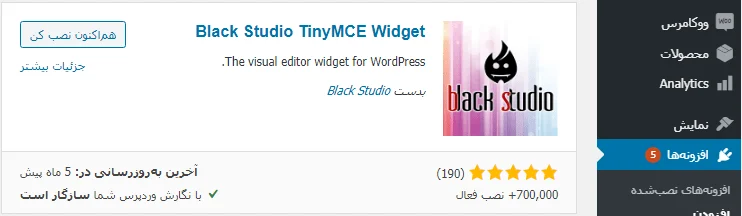
این پلاگین تنظیمات پیکربندی خاصی ندارد. یعنی اینکه بعد از نصب آن هیچ قسمتی به پنل مدیریت وردپرس شما اضافه نمیشود ولی برای اینکه بتوانید از آن استفاده کنید پس از فعالسازی به بخش نمایش > ابزارکها مراجعه کنید و در سمت راست میبینید که ابزارک “ویرایشگر دیداری” در بخش ابزارکها اضافهشده است.
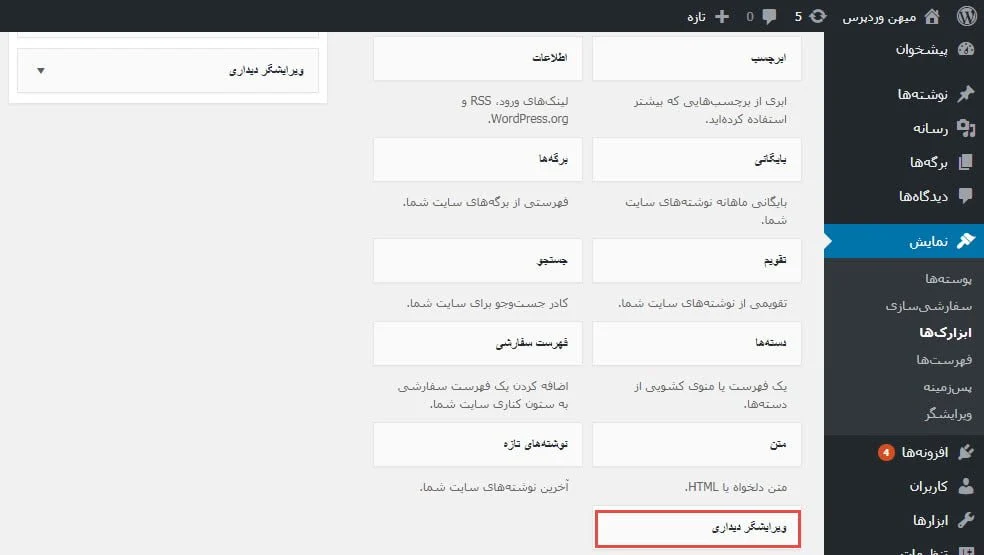
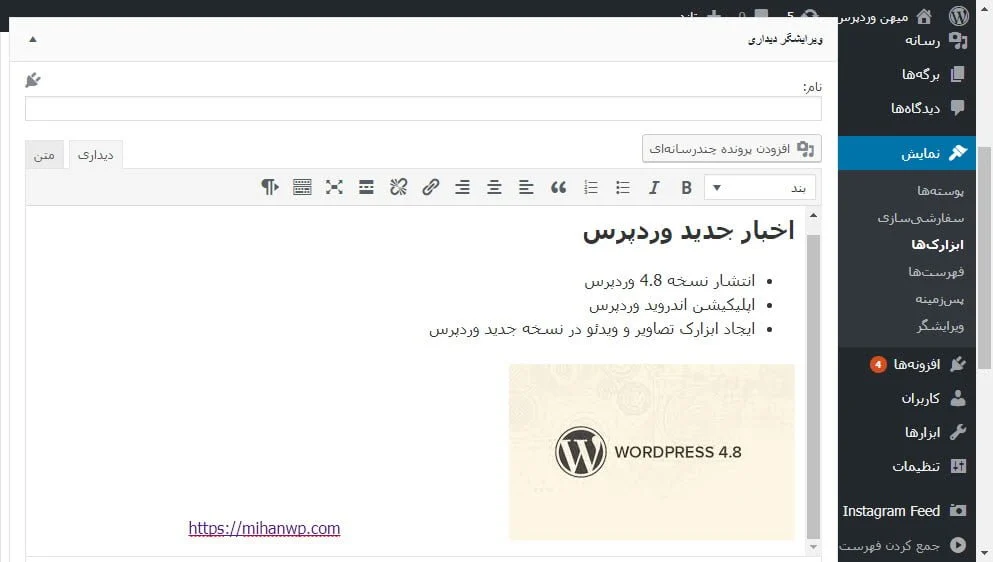
سپس باید آن را به سایدبار موردنظر خود دراگ کنید و محدرات خود را درج کنید.
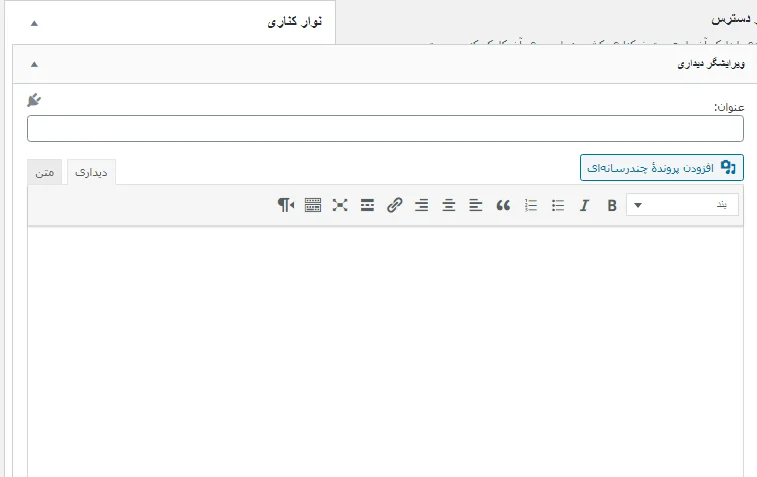
در آخر پس از اضافه کردن محدرات، پیشنمایش زندهای از ابزارک خود در بخش سفارش سازی مشاهده میکنید. به همین راحتی توانستید این قسمت از سایت خود را سفارشی کنید.
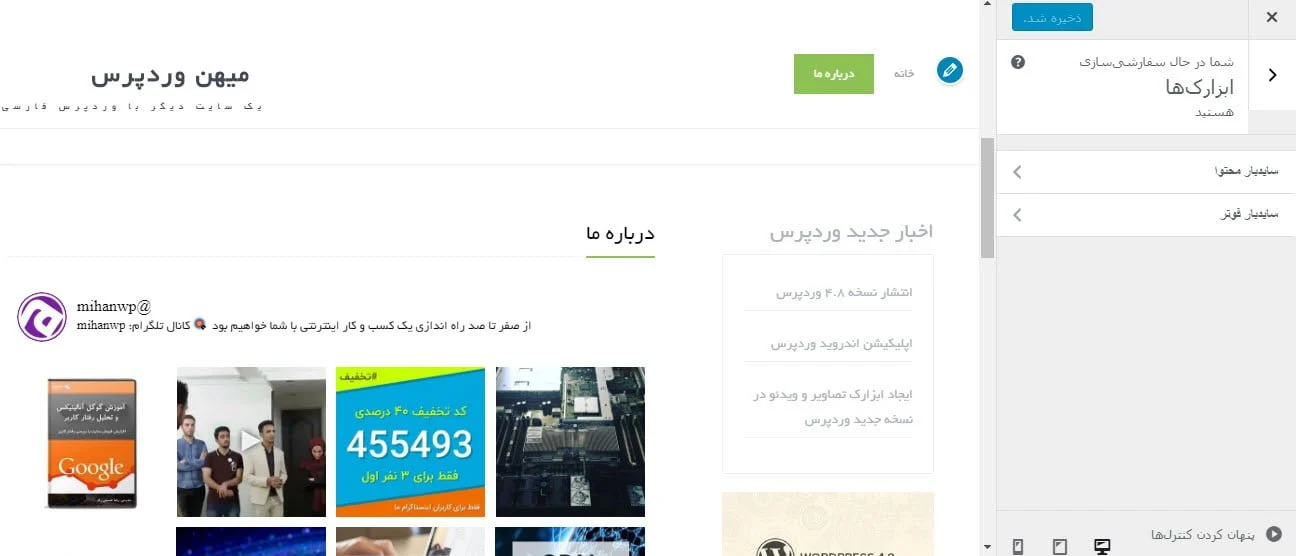
نتیجهگیری
به دلیل کاربرد فراوانی که ابزارک وردپرس دارد کاربران زیادی از آن استفاده کرده و عملکرد وبسایت وردپرسی خودشان را ارتقا میدهدند. اما شما میتوانید کاربرد ابزارکها را آنچه که هستند نیز بیشتر کنید.
افزونه وردپرسی Black Studio TinyMCE به شما کمک میکند بتوانید یک ویرایشگر حرفهای مانند ویرایشگر نوشتههای خود به بخش ابزارک ها اضافه کنید تا از این طریق بتوانید به ابزارکها استایل، فونت و عکس دلخواه خود را اضافه کنید.
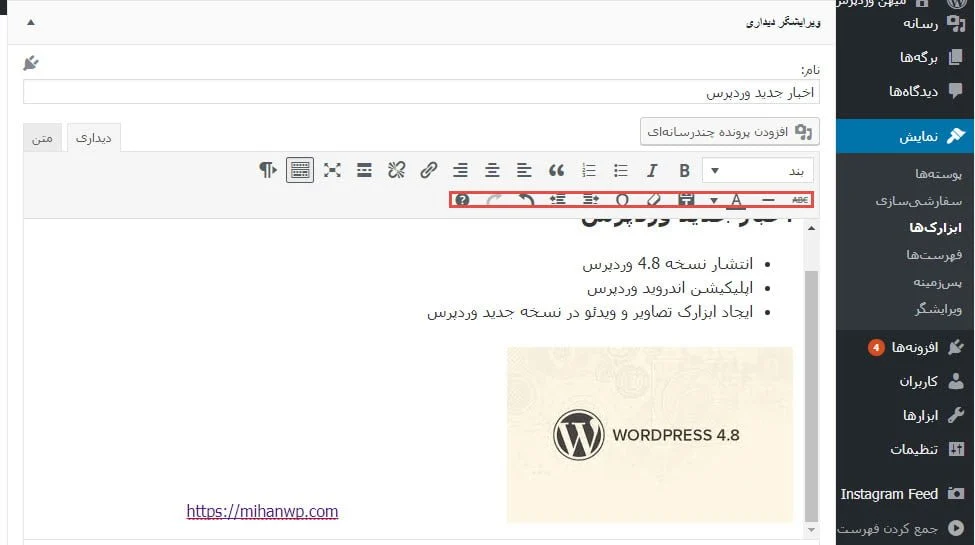
سپاس از همراهی شما عزیزان. موفق باشید. 🙂

برای ارسال نظر لطفا ابتدا ثبتنام کنید یا وارد شوید.